上面為大家介紹了在Word2007中查找和替換的使用技巧,只是向大家介紹了文本的替換,如果想要替換文本的字體,而且是想要批量替換呢,怎么辦?小編就來和大家分享在Word2007中如何批量替換字體的方法。
如果Word文檔的默認字體是雅黑字體,輸入中文的雙引號時顯示為與英文雙引號一樣的直引號,不能分出左右引號。
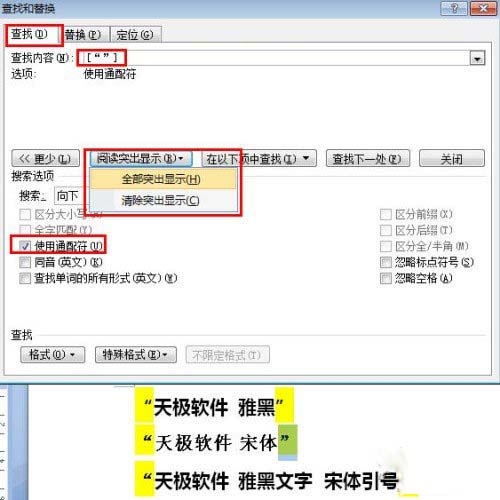 查找和替換
查找和替換
如果想讓W(xué)ord文檔中的字體顯示為雅黑,但引號顯示為正常的中文左右引號,該怎么辦呢?
下面我們介紹一個查找選定Word文檔中所有引號并替換成宋體中文引號的小技巧。
按“Ctrl+F”組合鍵,在彈出的“查找和替換”窗口的“查找內(nèi)容”中輸入[“”],點擊“閱讀突出顯示”右邊的小三角,選擇“全部突出顯示”,再點擊“更多”按鈕,勾選“使用通配符”。
然后點擊“在以下項中查找”右邊的小三角,選擇“主文檔”。
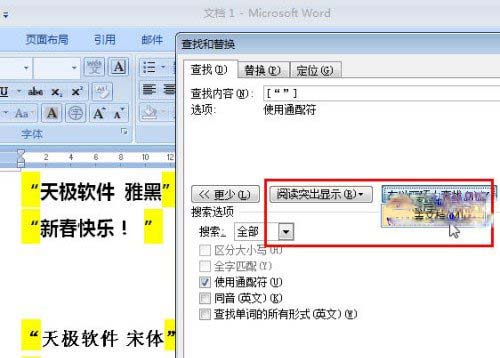 主文檔
主文檔
現(xiàn)在所有雙引號已經(jīng)被選中。
現(xiàn)在,在“開始”選項卡中的字體設(shè)置中選擇“宋體”即可。
看!現(xiàn)在所有的雙引號都變成我們習(xí)慣的可以區(qū)分左右的宋體格式雙引號了!
以上就是在Word2007中如何批量替換字體的方法。方法簡單,和文本替換的操作相類似,要打開查找和替換的窗口,然后輸入[“”],之后的操作就憑照著上面小編為大家介紹的方法,就可以了。






